让视频画面看起来更加的明亮其实并不难,一般的视频编辑软件都能够实现。下面要推荐大家的这款视频编辑软件——都叫兽™视频编辑,不但能够调整视频画面的亮度,还可以满足您基本的编辑需求,比如视频剪切、画面裁剪旋转、添加滤镜特效、字幕、添加/去除水印等等,非常适合视频编辑新秀,因为它的操作简单且功能全面,下面我们先来看下如何使用都叫兽™视频编辑软件,让视频画面更加明亮。
什么是都叫兽™视频编辑软件?
都叫兽™视频编辑是一款集合电脑屏幕录制、视频后期制作与格式转换的多功能一体化的视频录制编辑工具。它不仅能满足用户对PC端屏幕、播放视频、声源等多媒体的录制需求,还为进一步编辑影片创造了更多的可能,你不但可以在录制过程中为录制视频增加专属水印;还可以在后期的视频编辑时进一步完善优化视频的内容,诸如添加各种类型的片头/片尾动画,转场特效,随意切换不同的滤镜风格,给独立的影像配备音乐/音效、专属字幕等等。
步骤1:将都叫兽™视频编辑软件下载到电脑并安装后,启动软件并选择“视频编辑工具”按钮,点击进入。

步骤2:通过“添加文件”按钮,将需要调节画面亮度的视频导入到都叫兽™视频编辑软件里。
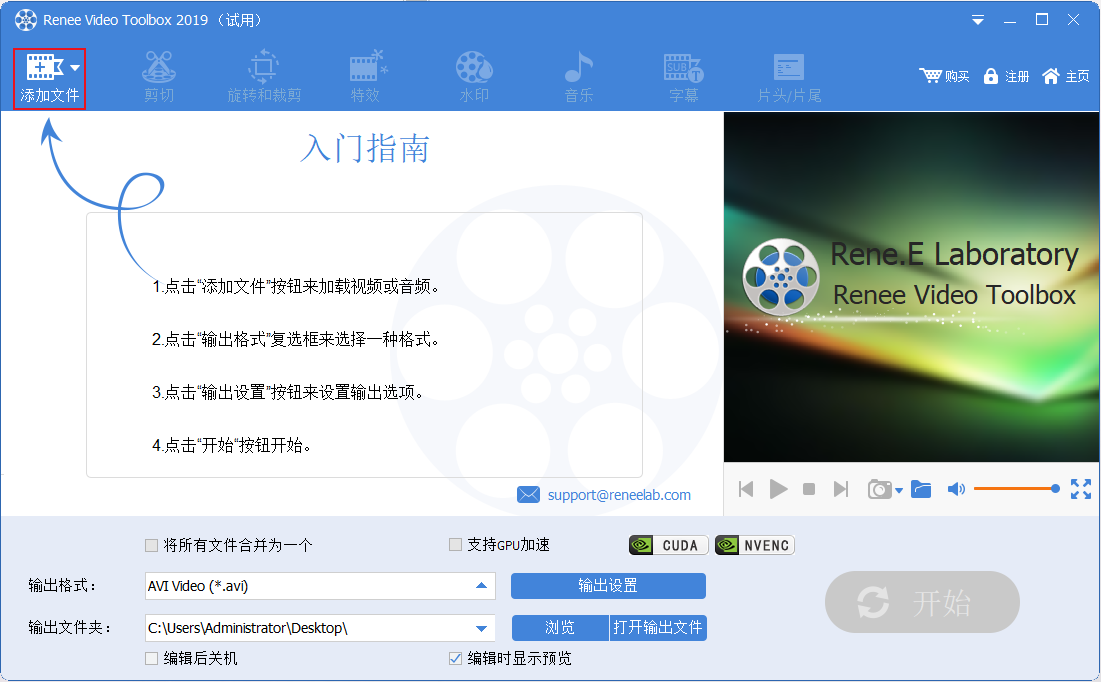
步骤3:视频添加完成后,找到头部菜单栏里的“特效”选项,选择视频特效里的“滤镜特效”。(另外该软件还提供了“缩放特效”和“声音特效”)
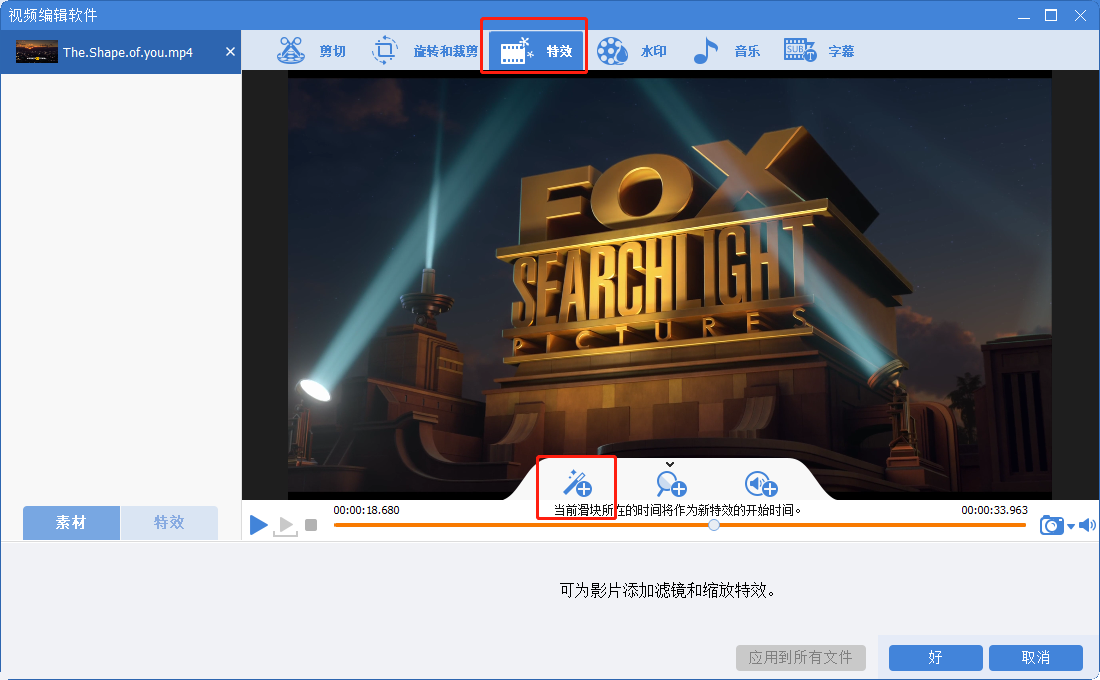
步骤4:在“滤镜特效”内,找到“小太阳”模样的图案,您可以在“+-255”的范围内调整画面的明亮程度,并且可以对明亮持续时间的开始和结束进行设置。另外,您还可以针对视频的画面添加各种不同的特效效果,比如怀旧的“老电影”特效;神秘的“马赛克”特效;提升质感的“锐化”特效等。设置完成点击“√”,可以对画面进行最后的预览和调整,没有问题点击“好”。
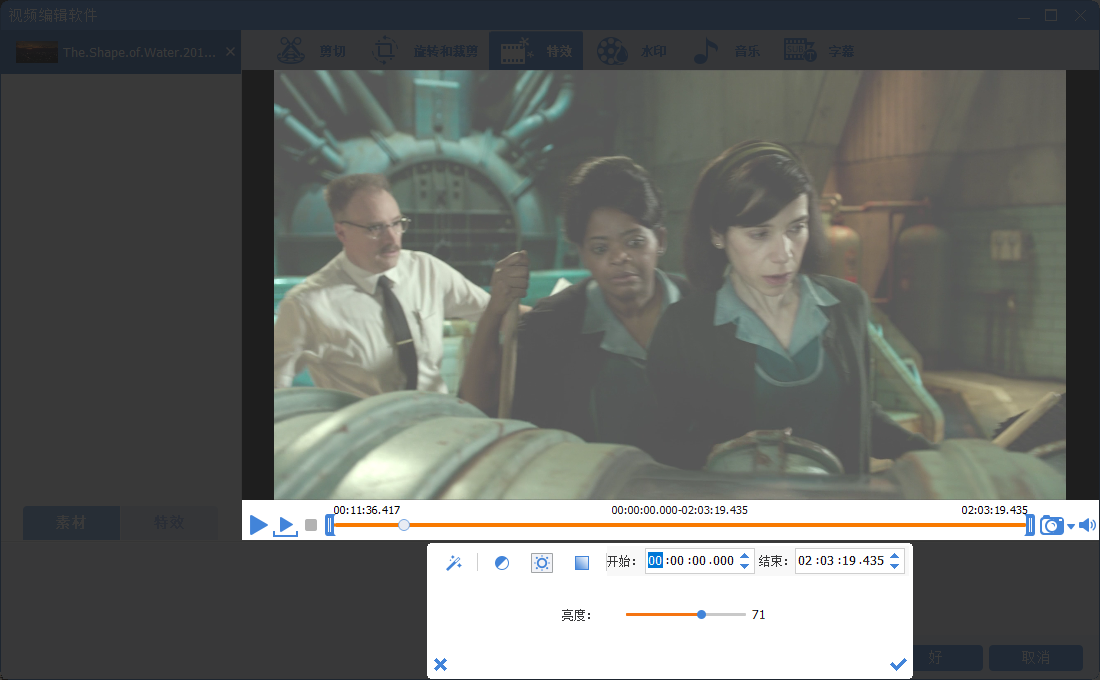
步骤5:回到编辑页面的首页。您还可以继续对视频进行编辑操作,比如画面的旋转和裁剪、视频的剪切、添加或者去除水印、添加音乐、字幕、片头/片尾等。
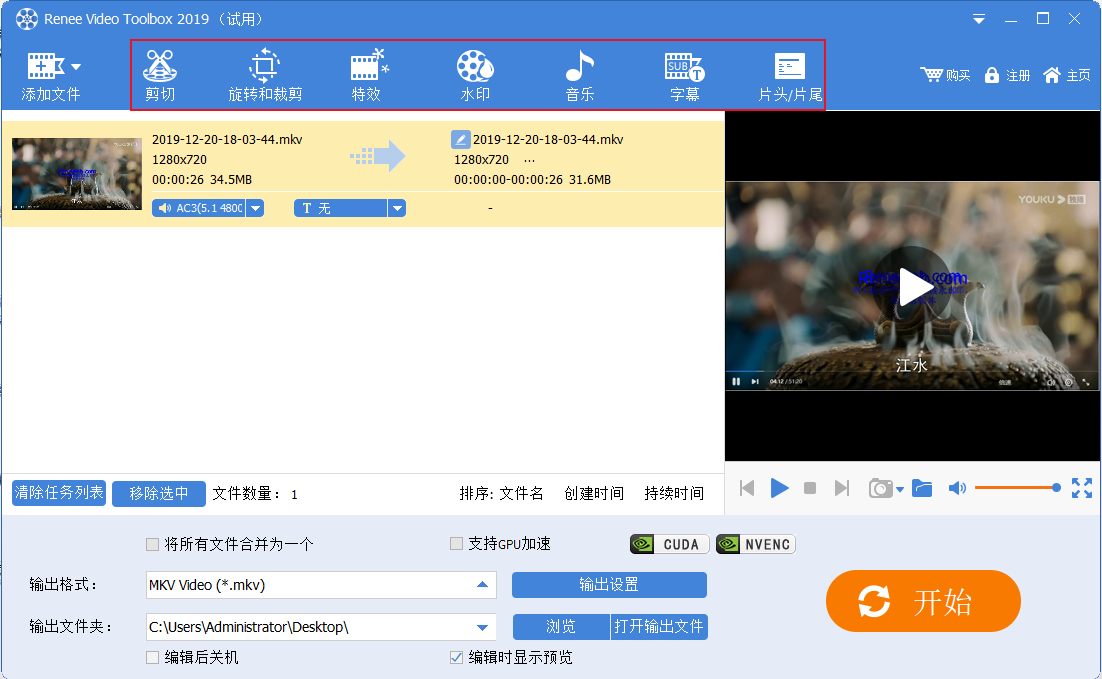
步骤6:操作完成可以对视频的“输出格式”和“输出文件夹”进行设置,设置完成点击“开始”,即可将编辑完成的视频保存到预设的位置当中。
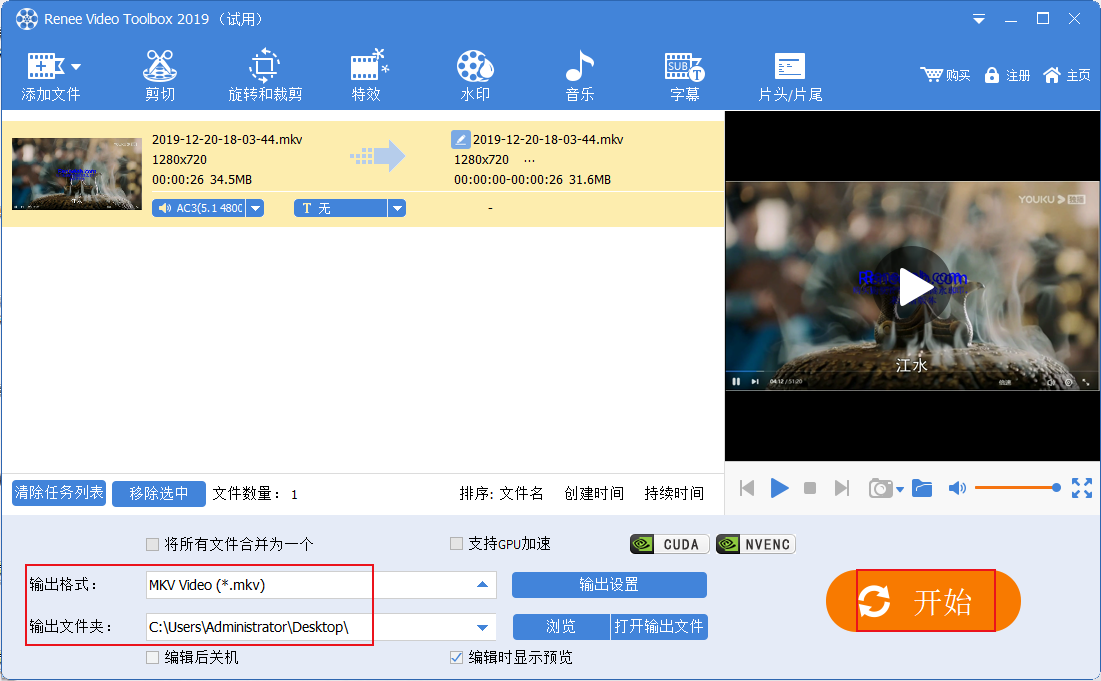
刚刚我们学习了如何使用都叫兽™视频编辑软件,让视频画面变得更加明亮,如果您只希望满足基本的视频编辑需求,这款软件非常适合,因为它几乎囊括了所有基本的编辑功能。如果您是视频编辑的高阶达人,下面这款软件也可以帮你把视频画面变得更加明亮。
Adobe Premiere是一款编辑功能非常强大的视频编辑软件,该软件常被广泛用于电视节目、电影或广告的制作当中。下面我们看下使用Adobe Premiere让视频画面变得更加明亮的具体操作步骤:
步骤1:在头部操作栏里选择“文件”-“导入I”(快捷键:Ctrl+I),将需要实现调整亮度的视频导入到该软件当中。
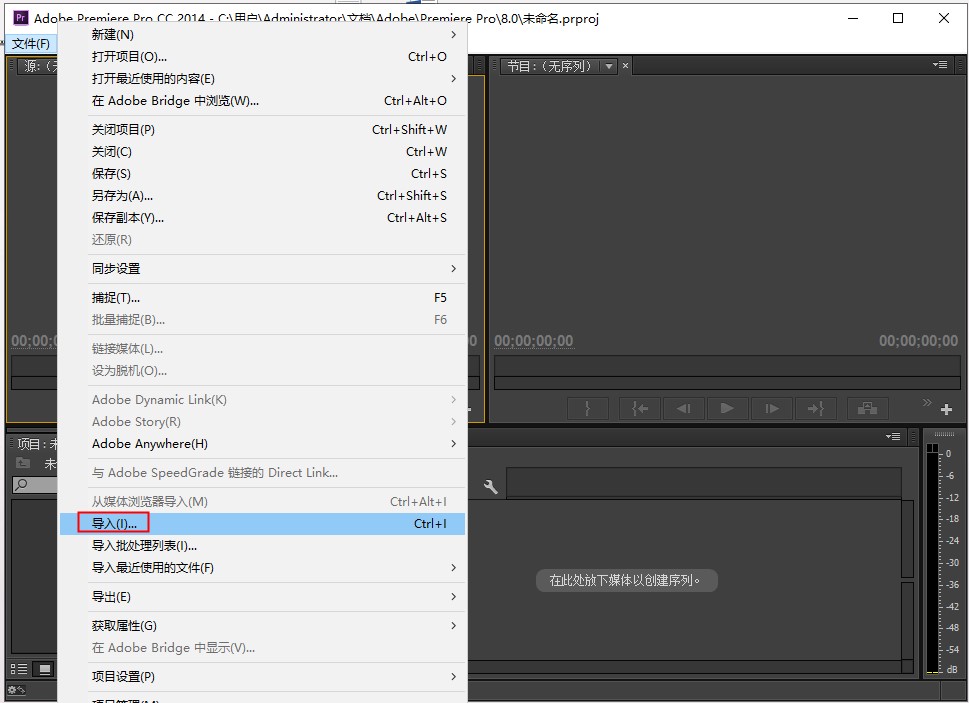
步骤2:在软件的头部菜单栏里选择“窗口”-“效果控件”并点开,之后在左下角“项目”窗口的功能状态栏里找到“效果”-“视频效果”-“颜色校正”-“亮度曲线”,并将“亮度曲线”拖到已经打开的“效果控件”栏里。
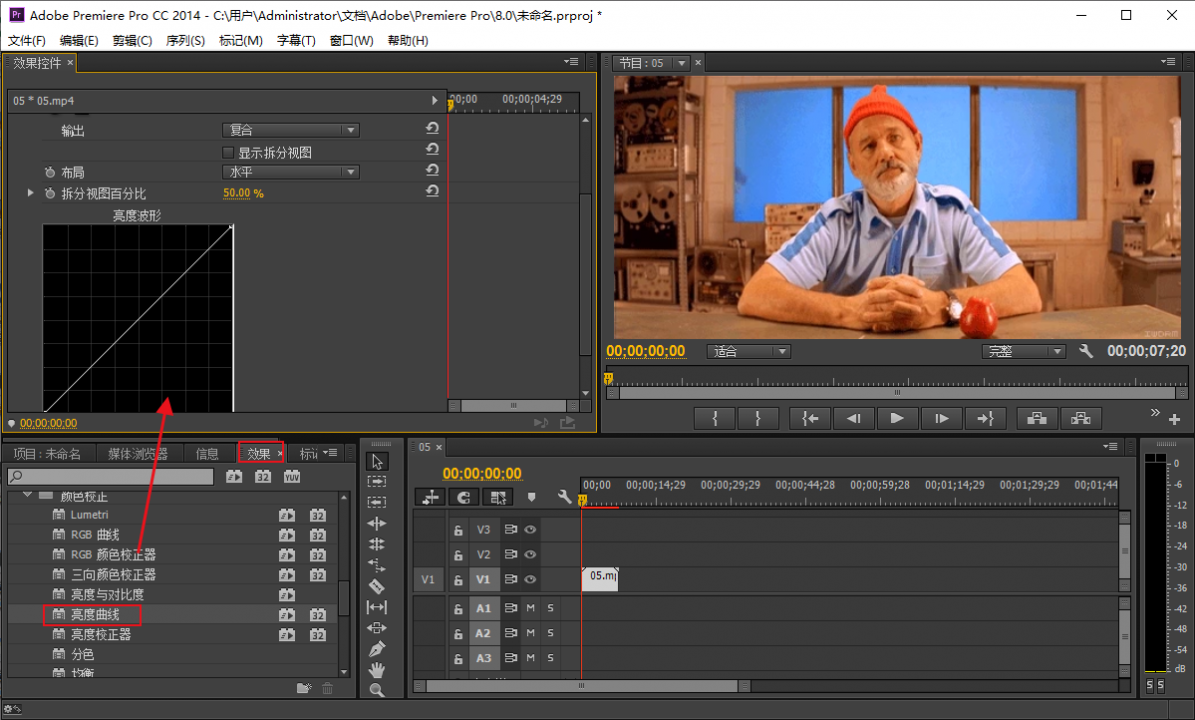
步骤3:向左上方拖动亮度曲线可以使视频画面变得更加明亮。操作完成后,鼠标左键点击头部菜单栏里的“文件(F)”,在下拉菜单中的选择“导出(E)”-“媒体(M)”。在“导出设置”里可以对输出的视频格式、编码格式等等的参数进行设置,设置完成点击“导出”即可。
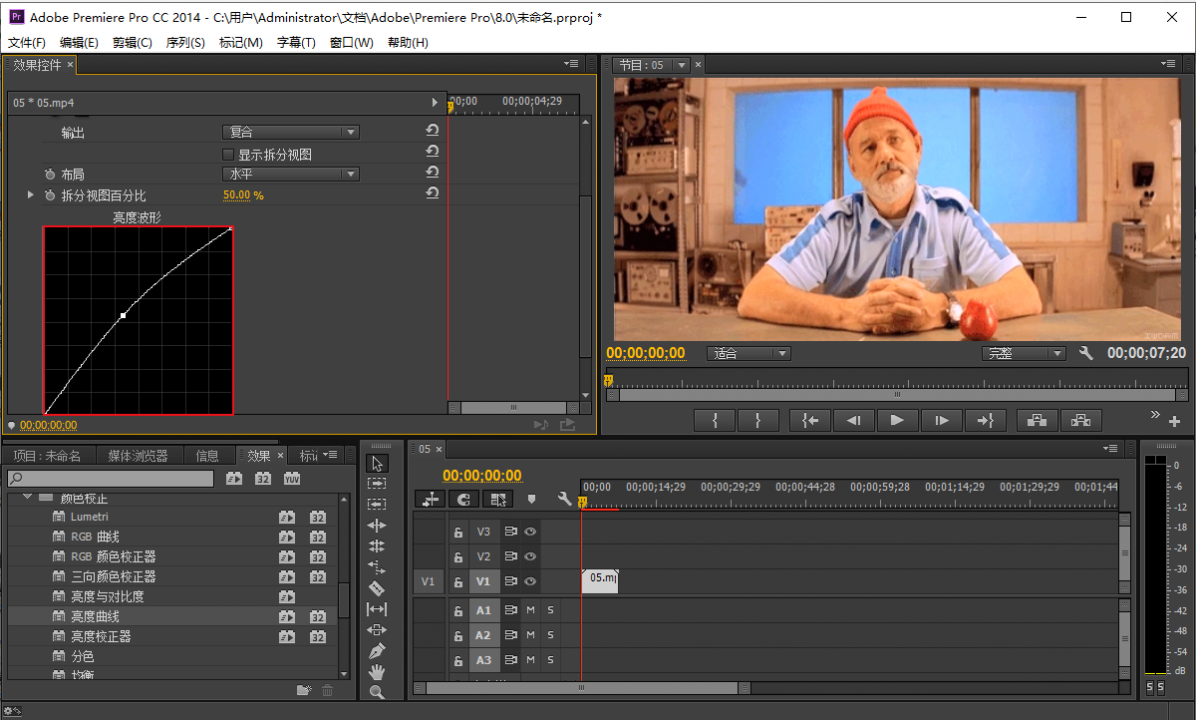
以上就是如何使用Adobe Premiere软件将视频画面变得更加明亮的具体操作步骤,由于该软件属于高阶编辑软件,对视频编辑者的操作技能要求较高,这种单纯调节画面亮度的方式很可能会让画面质量发生变化,毕竟在这个软件当中想要调节画面亮度需要多种参数同时改变,而小编只介绍了最基本的方式。如果您的视频编辑经验较少,还是建议使用都叫兽™视频编辑更加方便,避免因为使用Adobe Premiere软件操作不当导致视频画面受损。






 粤公网安备 44070302000281号
粤公网安备 44070302000281号
